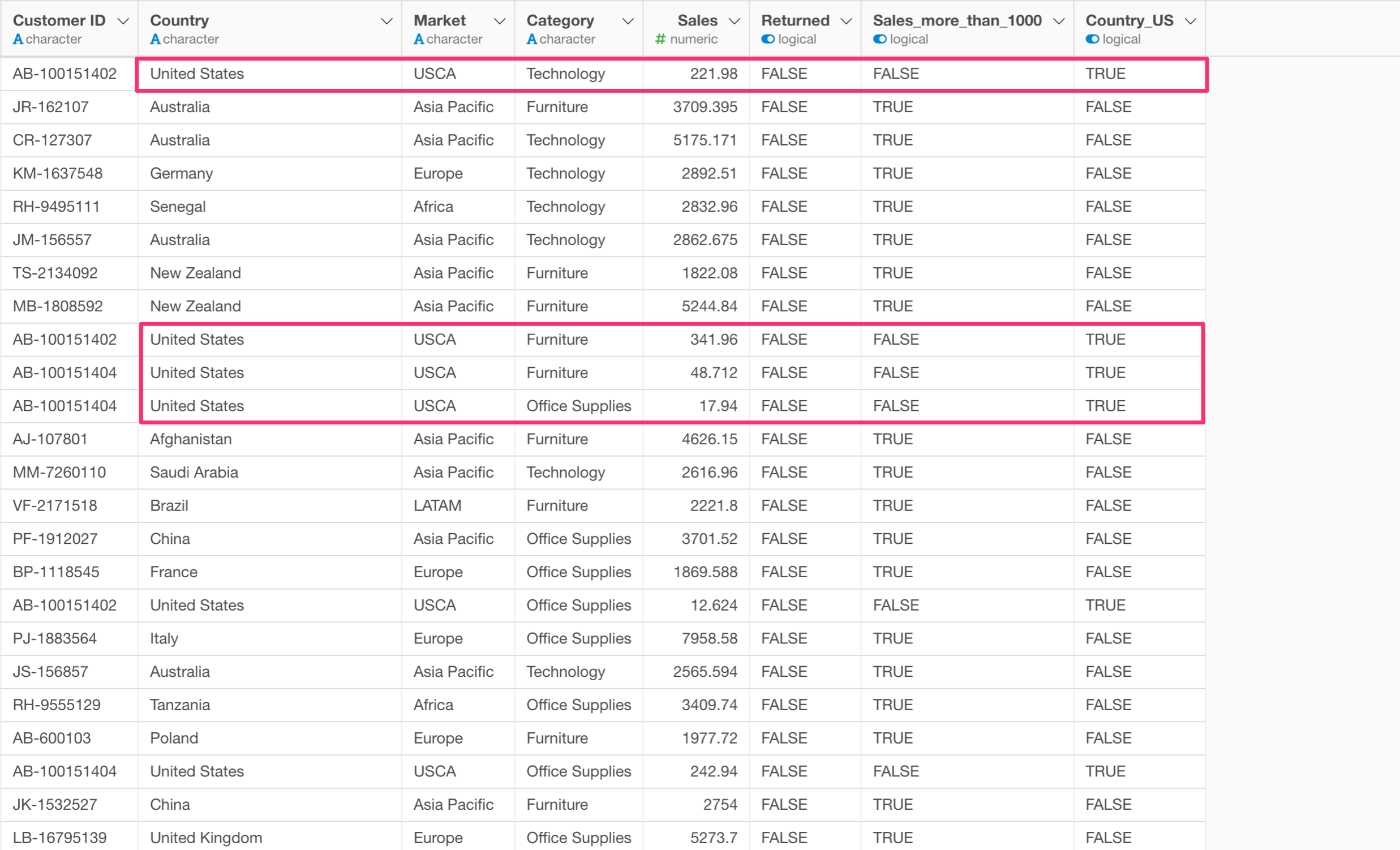データタイプをロジカル型に変換する方法
ロジカル型は”Yes”か”No”で答えられる、2つの値をとるデータタイプのことで、Yesの場合は「TRUE」、Noの場合は「FALSE」になります。
例えば、下記の例では返品された注文はTRUE、返品されていない注文はFALSEとなっています。
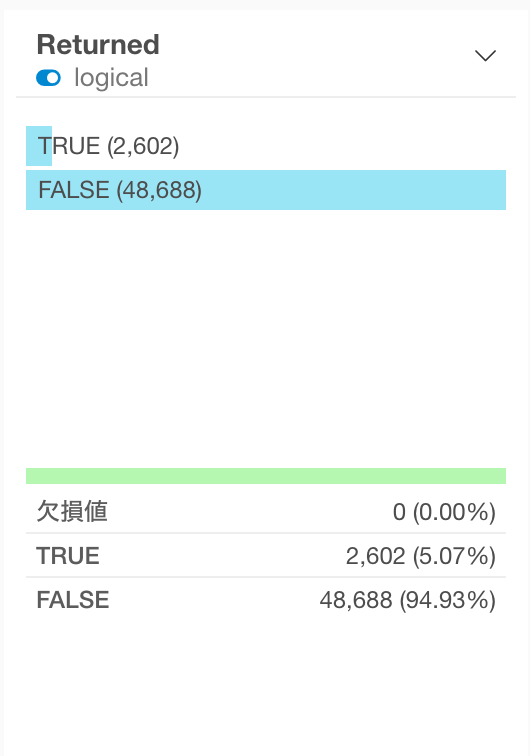
ロジカル型にすることで、チャートで可視化する際にTRUEの割合を可視化できたり、アナリティクスのロジスティック回帰を使うこともでき、分析の幅が広がります。
例:バーチャートのY軸にロジカル型を割り当て、TRUEの割合を可視化

例:ロジスティック回帰

このノートでは、データタイプをロジカル型に変換する方法をご紹介します。
データの値がYesかNo、または0か1の時のロジカル型への変換方法
データの値がYesかNo、または0か1の時はロジカル型に変換する際の関数のstr_logical関数を使うことで、簡単にロジカル型にすることができます。
例えば、下記のように返品されている場合は値が0、返品されていない場合は値が1となっているデータがあります。
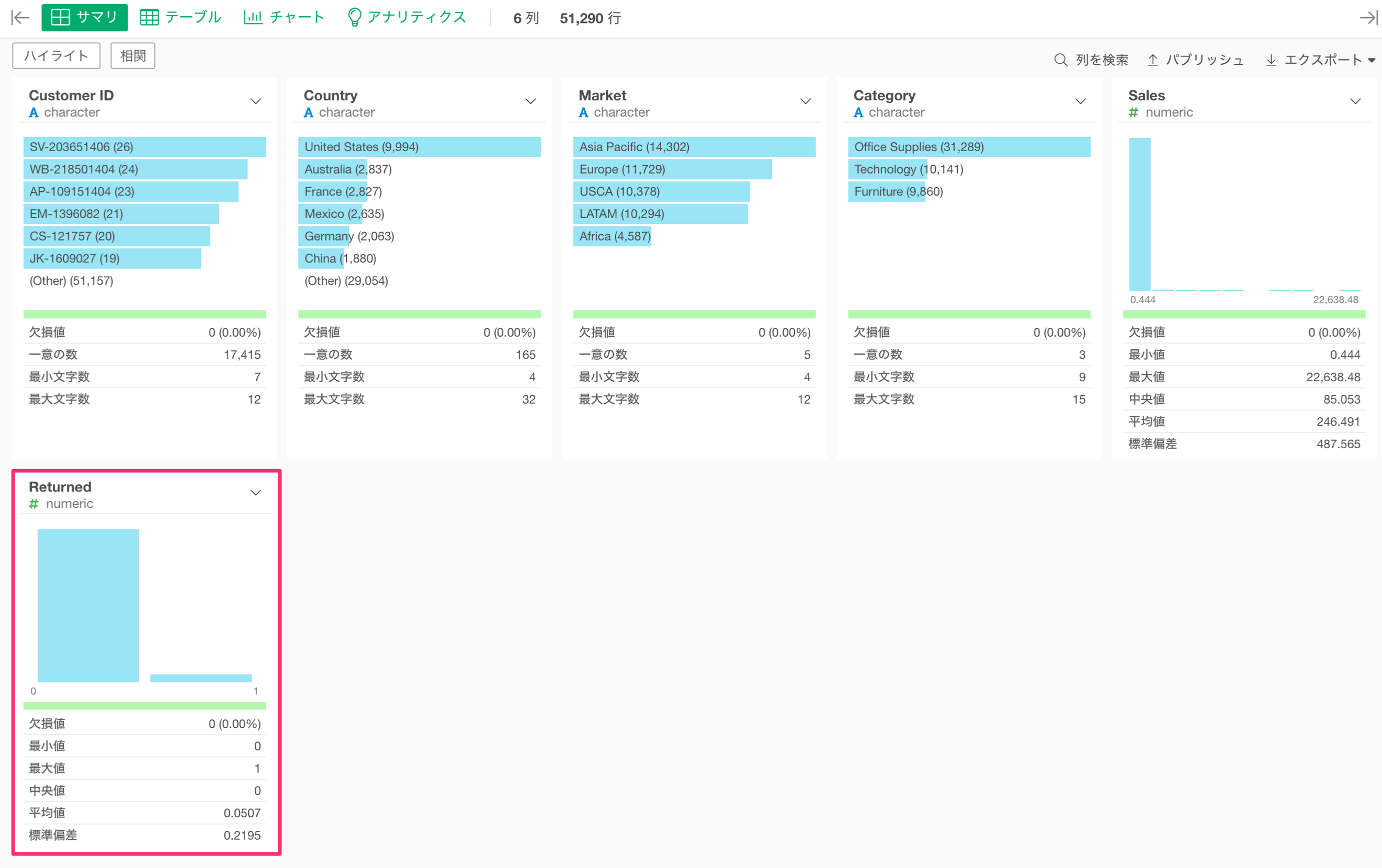
返品(Returned)の列ヘッダメニューからデータタイプを変換のLogical(論理値)タイプに変換を選択します。
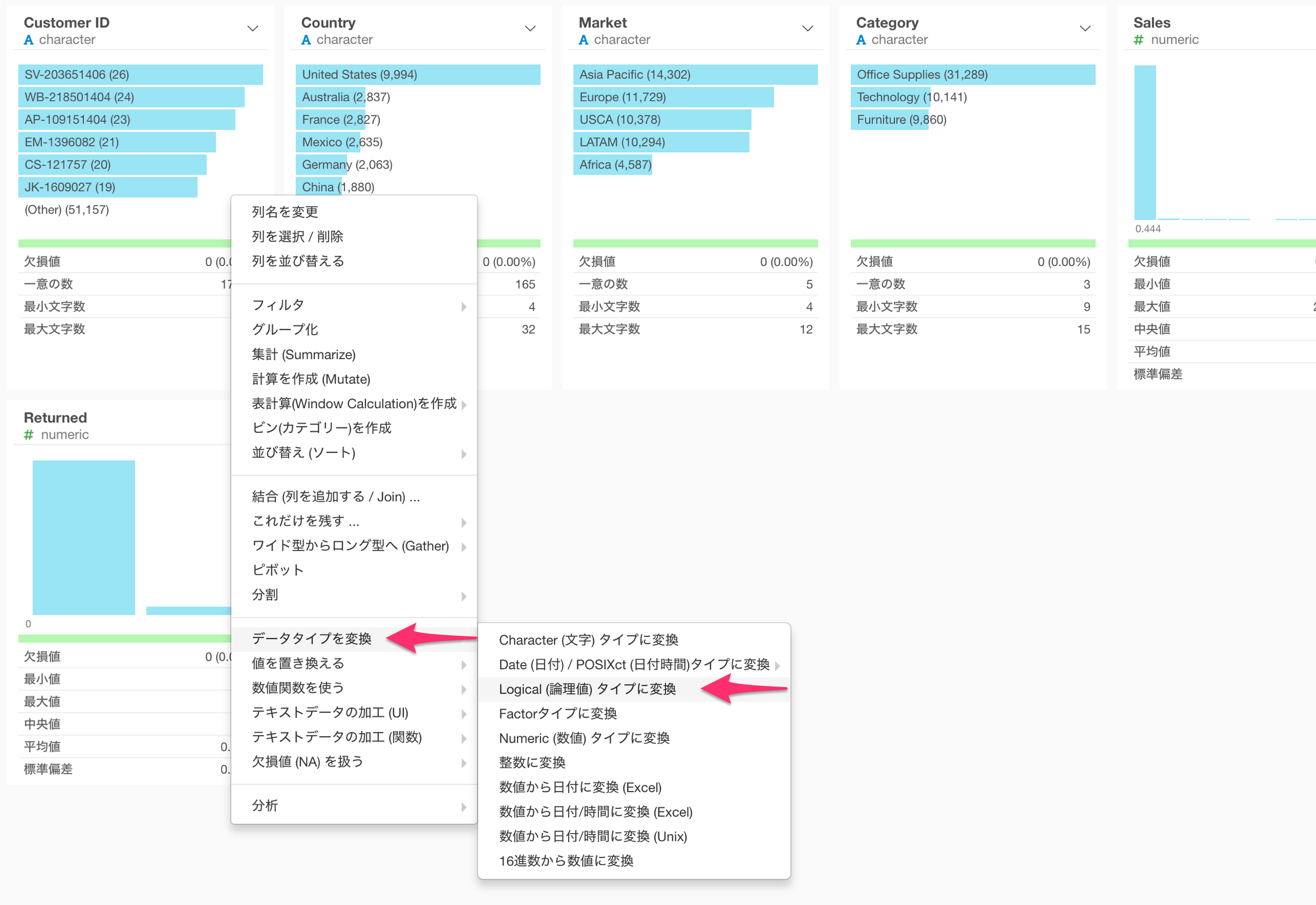
計算を作成(Mutate)のダイアログが表示され、計算エディタにはstr_logicalというデータタイプをロジカル型に変換してくれる関数が入力されています。
str_logical(Returned)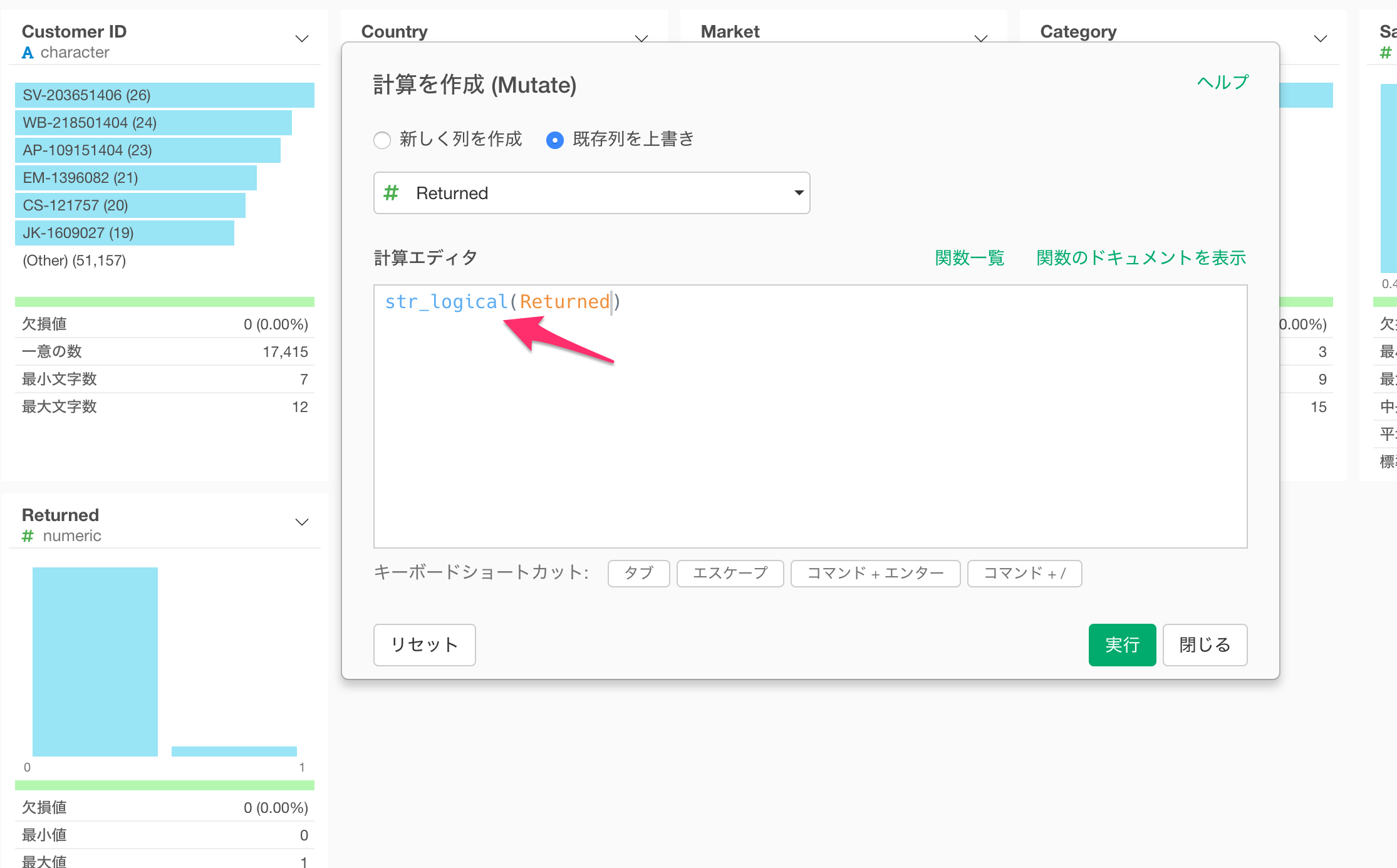
この関数は便利で、値が”0”か”1”しかとらない時は、0の場合は「FALSE」に、1の場合は「TRUE」に変換してくれます。もし、値が”Yes”か”No”しかない場合は、Yesが「TRUE」に、Noが「FALSE」に変換します。
実行するとデータタイプが数値型(Numeric)からロジカル型(Logical)に変換され、値もTRUEかFALSEに変わっています。
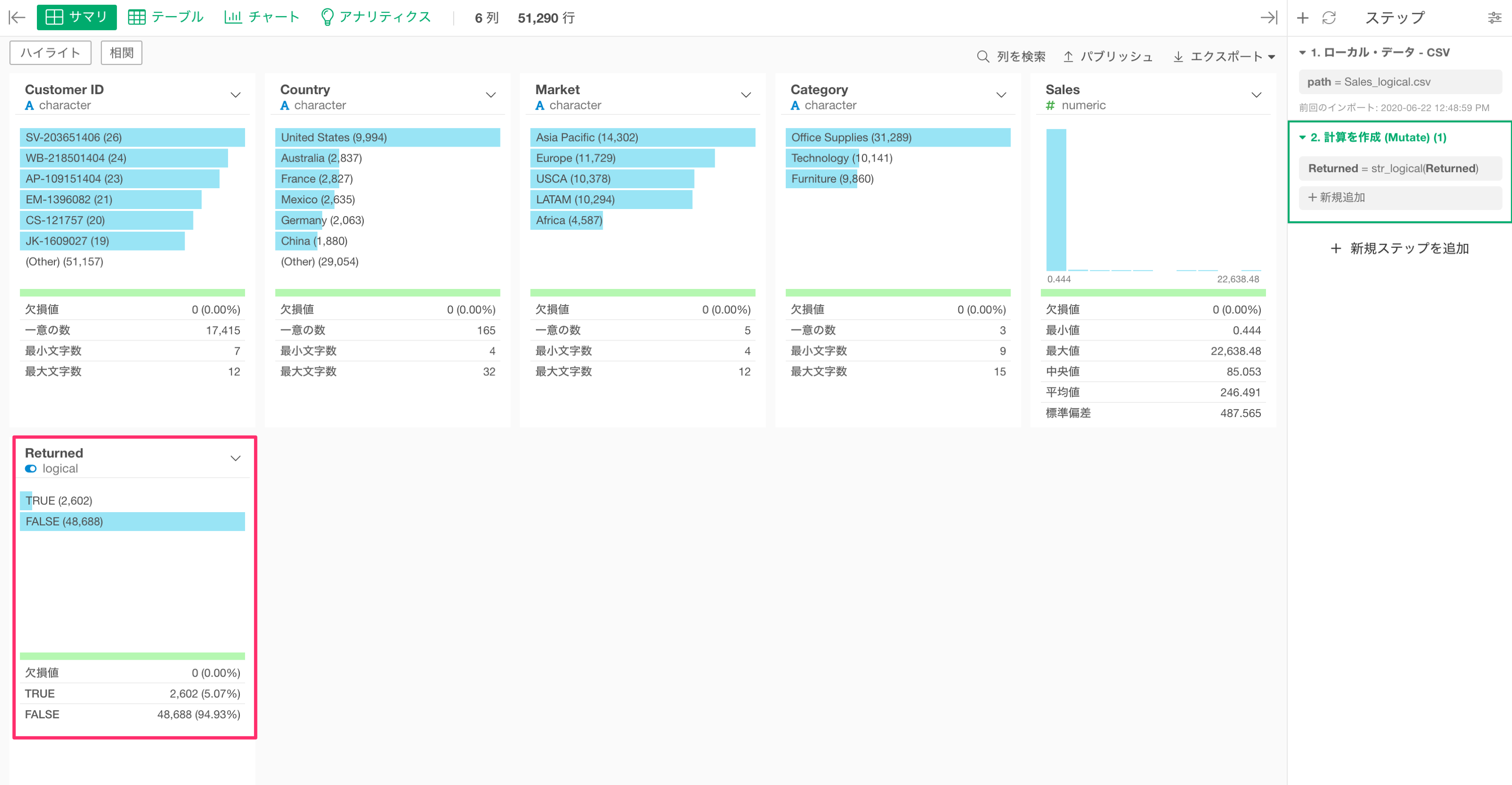
もし値が、Yes/Noや0/1以外の時に、特定の値をTRUEに、それ以外をFALSEにしたい場合は以下のように記載します。
str_logical(<ロジカル型への変換対象の列>, true_value = <TRUEにしたい値>)例えば、セグメント列の優良顧客といった値をTRUEに、それ以外をFALSEにしたい場合は以下のように指定します。
str_logical(セグメント, true_value = "優良顧客")数値列の時のロジカル型への変換方法
例えば、売上が「1000ドル以上かどうか」行ごとにラベルをつけたいことがあります。
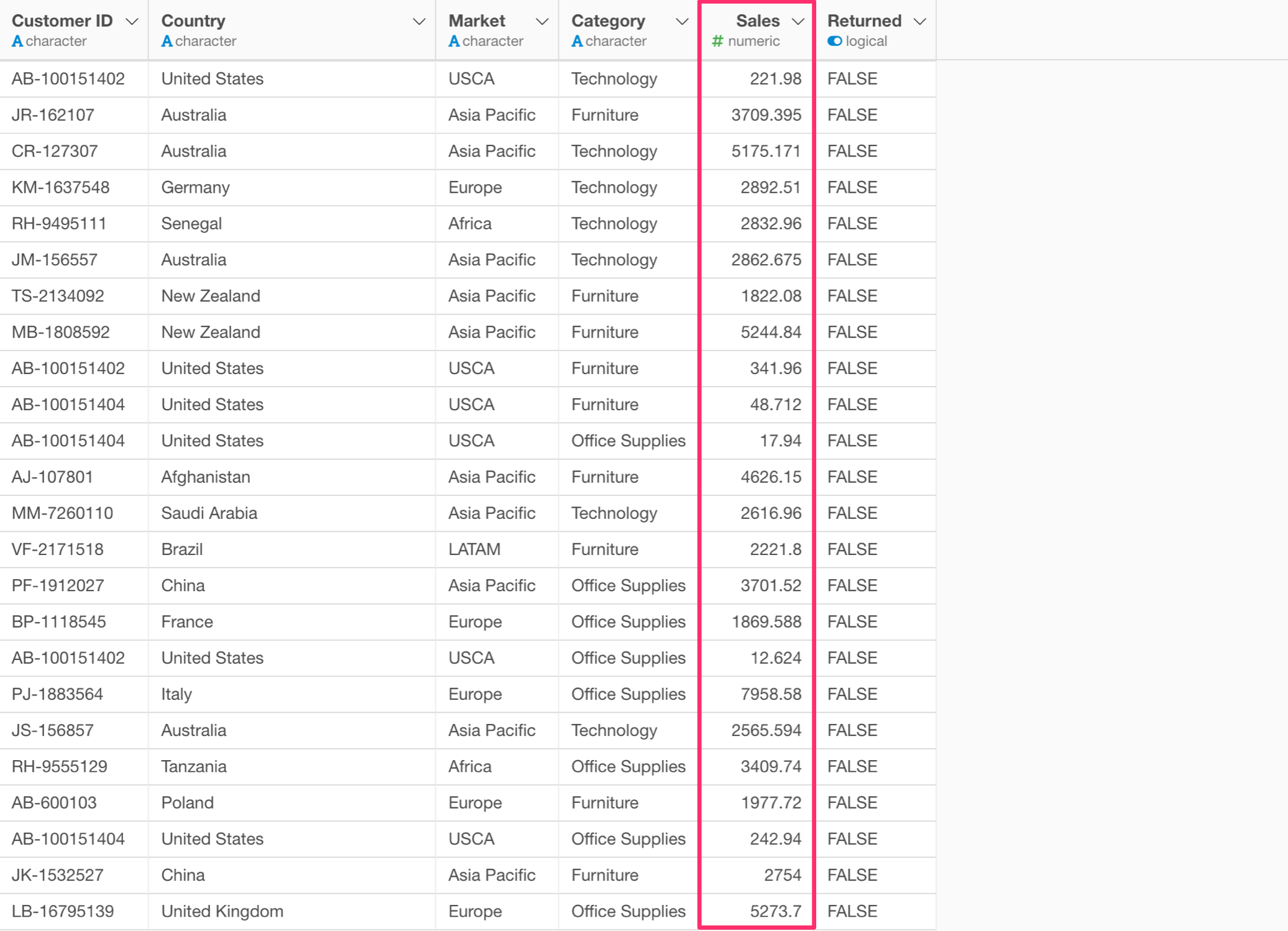
そういった時にも、売上が1000ドル以上の場合は「TRUE」に、売上が100ドルより小さい場合は「FALSE」にしたロジカル型が使えます。
売上(Sales)の列ヘッダメニューから計算を作成を選択します。

計算を作成のダイアログが表示され、計算エディタには列名が入力されています。
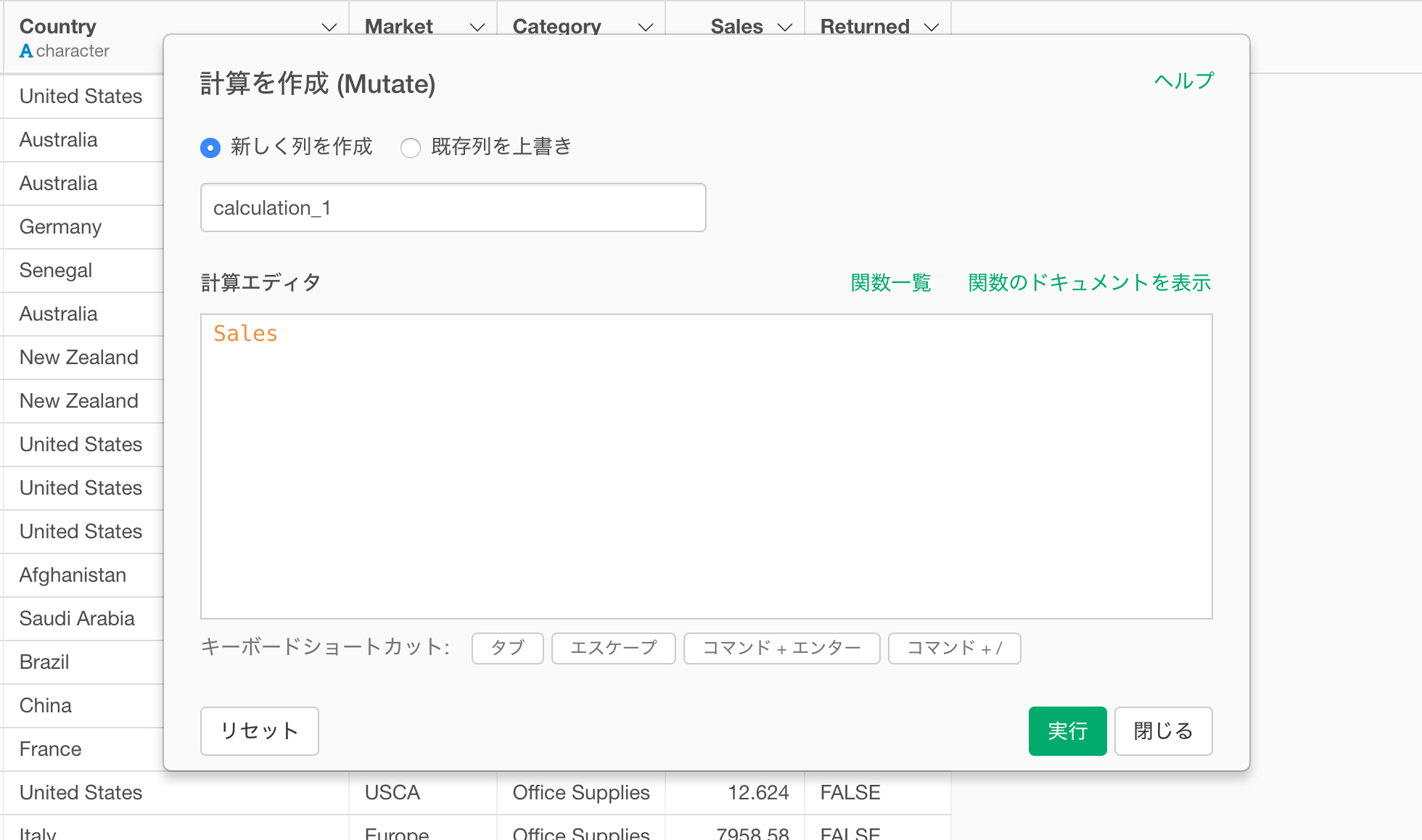
計算エディタに下記の式を入力して、実行します。
Sales >= 1000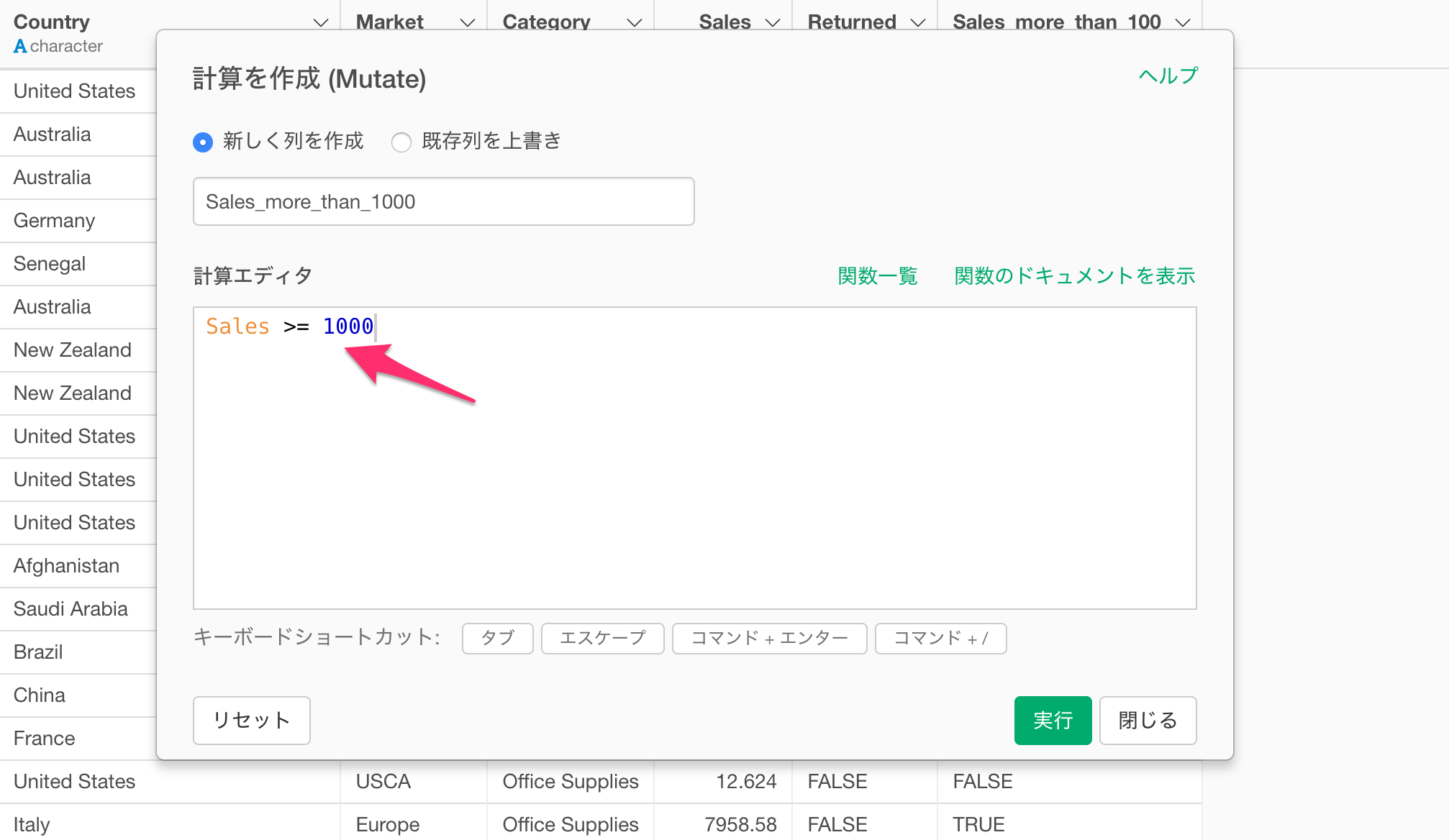
これにより、売上が1000ドル以上かどうかをTRUE、FALSEで表すロジカル型の列を作ることができます。

売上が1000ドル以上の注文(行)は値がTRUEになっています。

カテゴリーの時のロジカル型への変換方法
例えば、国がUnited Statesの行にラベルをつけたいとします。
ここでも、国が”United States”の場合は「TRUE」に、国が”United States以外”の場合はFALSEにしたロジカル型が使えます。

国(Country)の列ヘッダメニューから計算を作成を選択します。
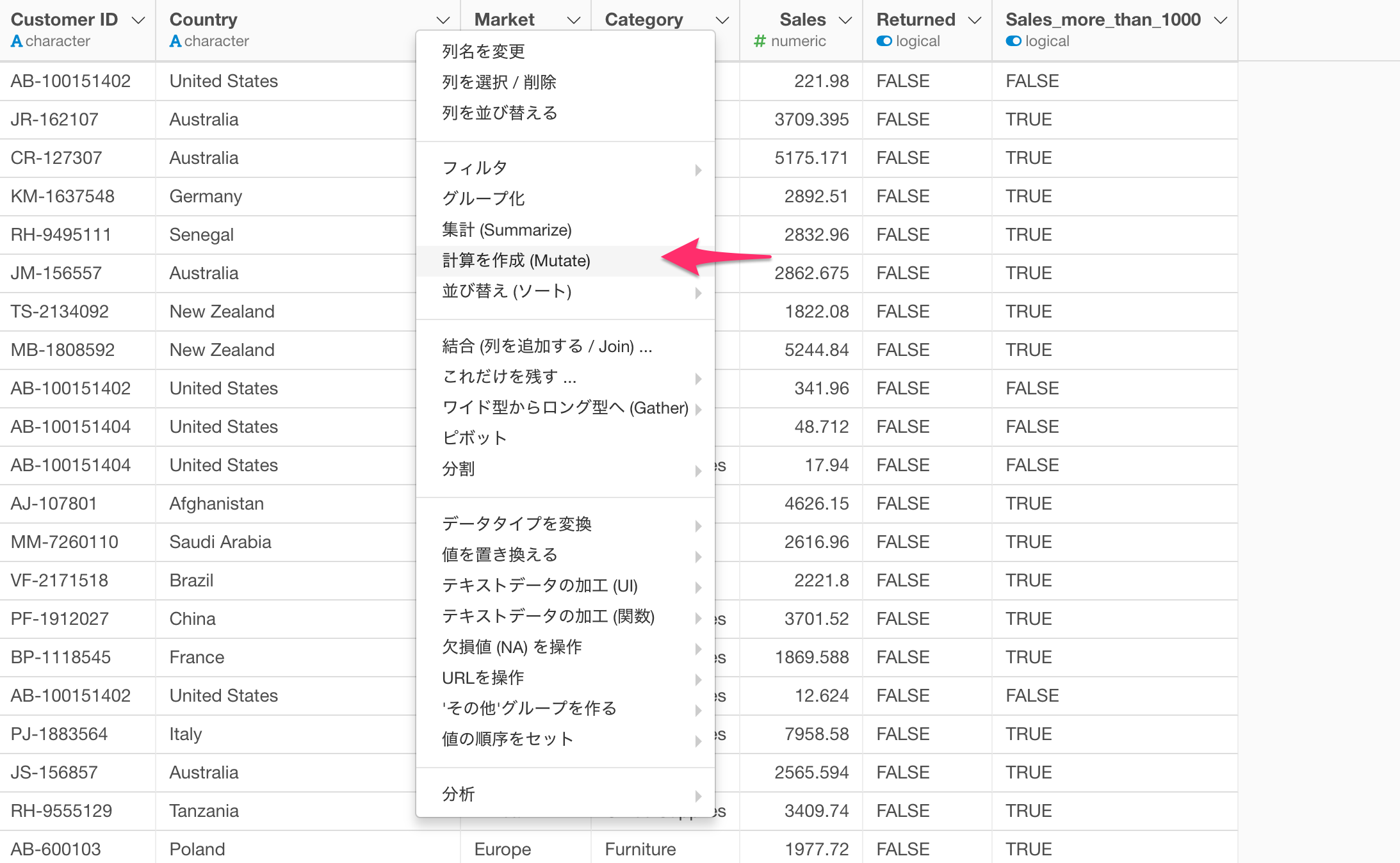
計算を作成のダイアログが表示され、計算エディタには列名が入力されています。

計算エディタに下記の式を入力して、実行します。
Country == "United States"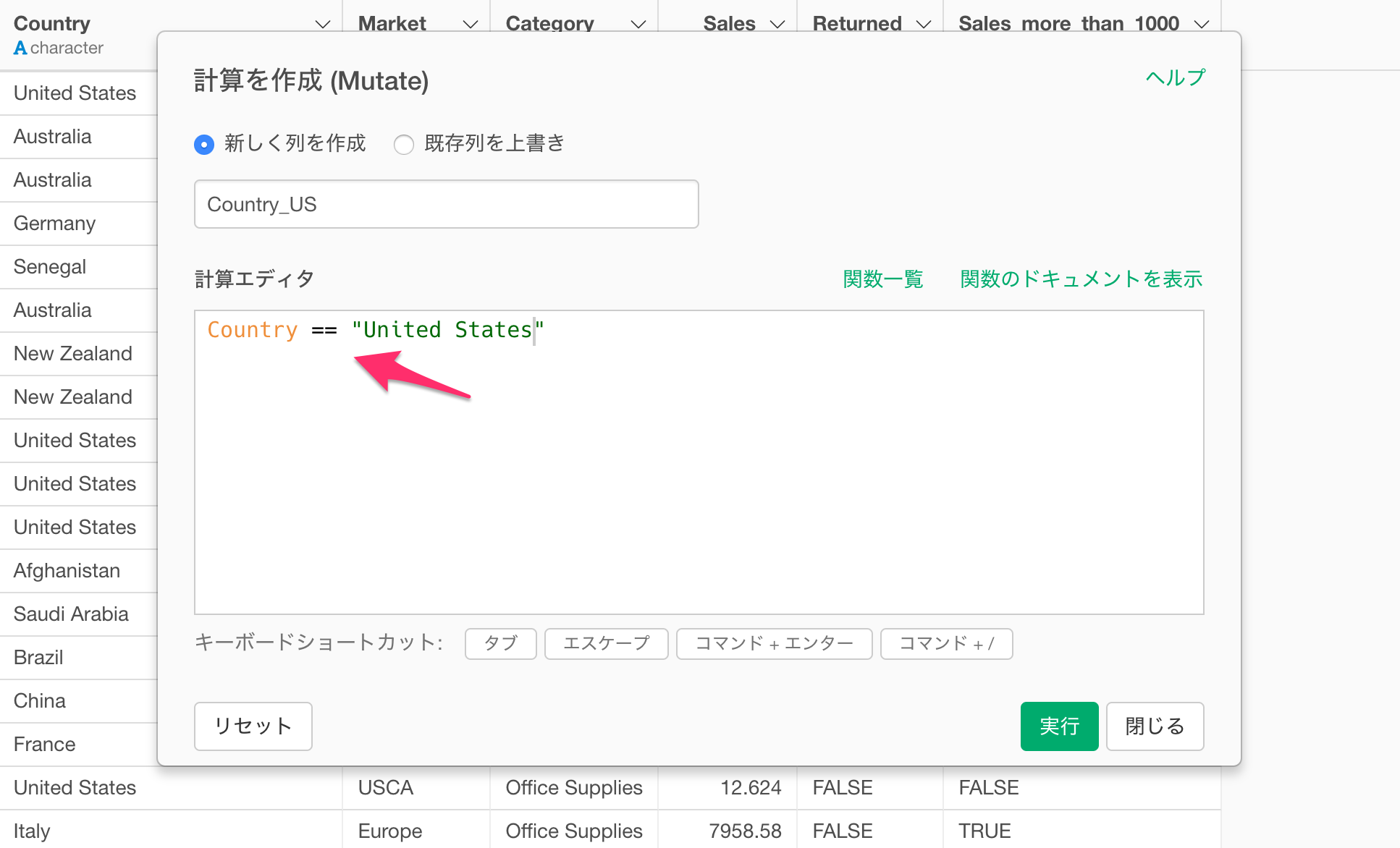
ちなみにExploratoryや裏で利用しているR言語では、イコールを示す際、2つ利用する必要があります。
これにより、国が”United States”かどうかをTRUE、FALSEで表すロジカル型の列を作ることができます。
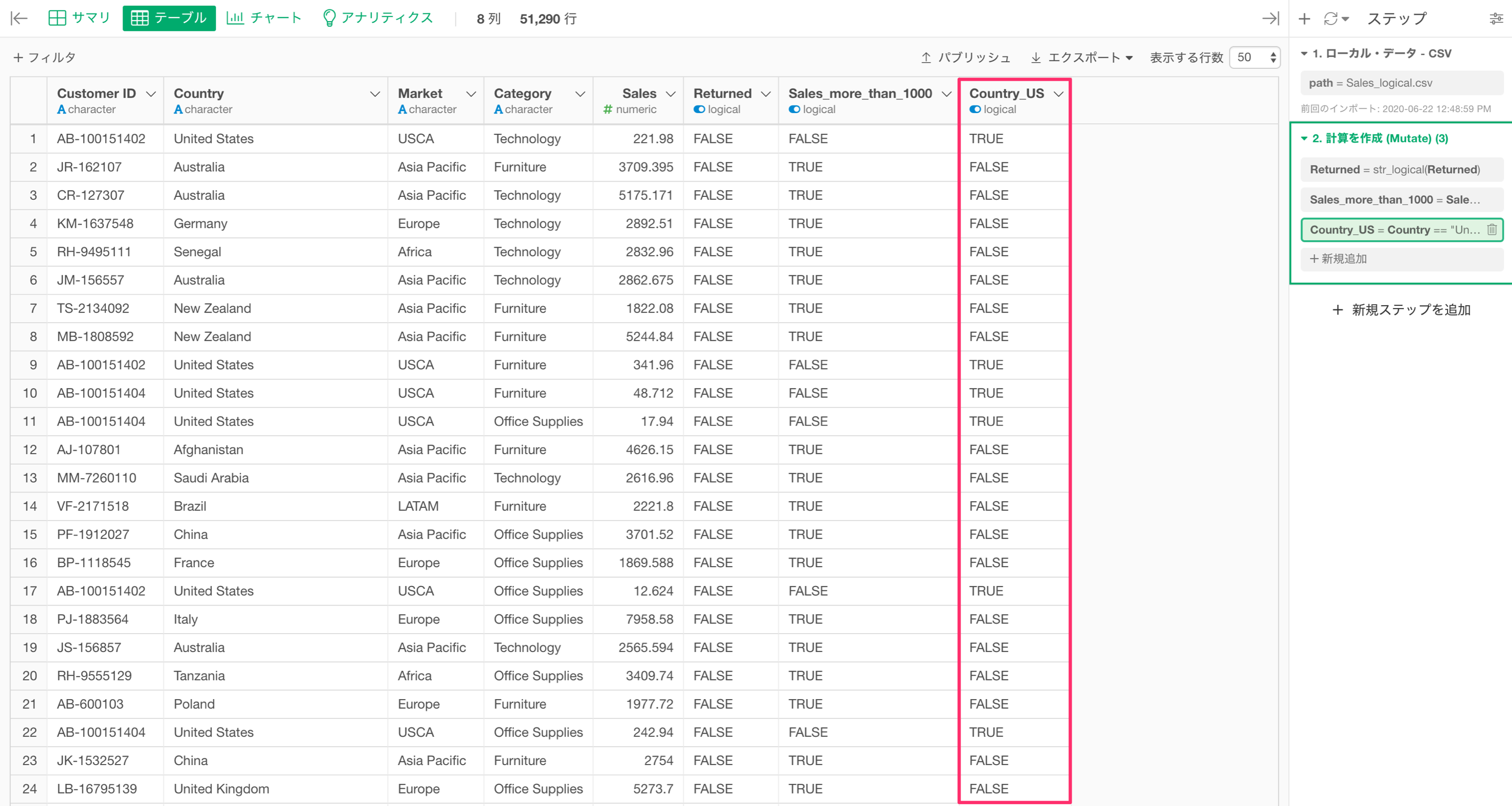
国が”United States”の注文(行)は値がTRUEになっています。